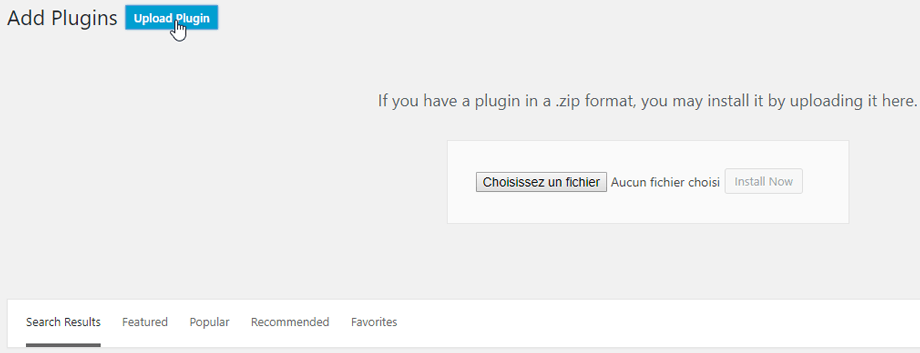WP Media Folder: Installation
1. Installieren
Um unser Plugin zu installieren, sollten Sie das Standard-WordPress-Installationsprogramm verwenden oder entpacken und den gesamten Ordner in / wp-content / plugin ablegen.
Klicken Sie dann auf Plugin aktivieren , um das Menü WP Media Folder im linken WordPress-Menü anzuzeigen.
Bitte melden Sie sich in Ihrem Joomunited -Konto an, bevor Sie das Plugin verwenden.
2. Aktualisieren Sie das Plugin
Um den WP Media Folder , können Sie den WordPress-Standard-Updater verwenden. Sie können die neue Version auch aus einer ZIP-Datei entfernen und installieren, die Sie von www.joomunited.com heruntergeladen haben. Auf jeden Fall geht kein Inhalt verloren, da alles in einer Datenbank gespeichert ist.
Stellen Sie sicher, dass Sie immer die neueste Version haben, um Sicherheits- und Stabilitätsprobleme zu vermeiden.
Um die kostenpflichtige Version zu aktualisieren, navigieren Sie bitte zu Plugins> installiertem Plugin im WP Media Folder auf Aktualisieren Sie jetzt .
Schließlich können Sie alle kommerziellen JoomUnited-Plugins über den WordPress-Standard-Updater aktualisieren.
3. Benachrichtigungen nach der Installation
Nach der Installation des Plugins erhalten Sie 2 Benachrichtigungen
- Möchten Sie die Beitragskategorien als Medienordner importieren?
- Möchten Sie NextGEN-Galerien als Medienordner importieren?
Klicken Sie auf „Ja“ , um fortzufahren, oder auf „Verwerfen“ , um zu ignorieren.